- 单击“结构”选项卡
 “基础”面板
“基础”面板  “楼板”下拉列表
“楼板”下拉列表 
 (结构基础: 楼板)。
(结构基础: 楼板)。 - 在“属性”选项板上,单击“编辑类型”。
- 在“类型属性”对话框中,指定结构楼板类型,然后单击“确定”。
- 单击“修改 | 创建楼层边界”选项卡
 “绘制”面板
“绘制”面板  “边界线”,然后单击
“边界线”,然后单击  (拾取墙),选择模型中的墙。
(拾取墙),选择模型中的墙。 - 如果要测量距墙体核心的偏移值,请在选项栏上单击“延伸到墙中”。
- 在选项栏的“偏移”文本框中,指定楼板边缘的偏移。
- 单击“修改 | 创建楼层边界”选项卡
 “模式”面板
“模式”面板  “完成编辑模式”。
“完成编辑模式”。 - 单击基础,然后在“族”下拉列表中选择所需的基础族类型。 注: 将基础底板添加到其所在的标高之下。 因此,如果在标高 1 中添加了基础底板,则基础底板将添加在标高 1 之下并在标高 1 的平面视图中不可见。 要在平面视图中查看基础底板,请在标高 1 下创建新的标高,例如,基础标高。 在标高 1 下创建新标高之后,也可以将基础底板作为标高 1 中的基线(显示为半色调)进行查看。
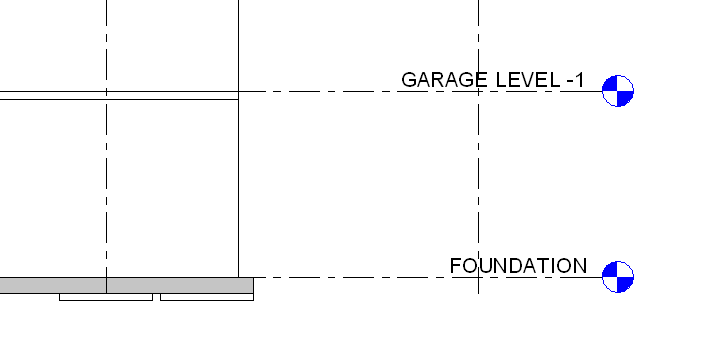
基础标高下方的基础底板